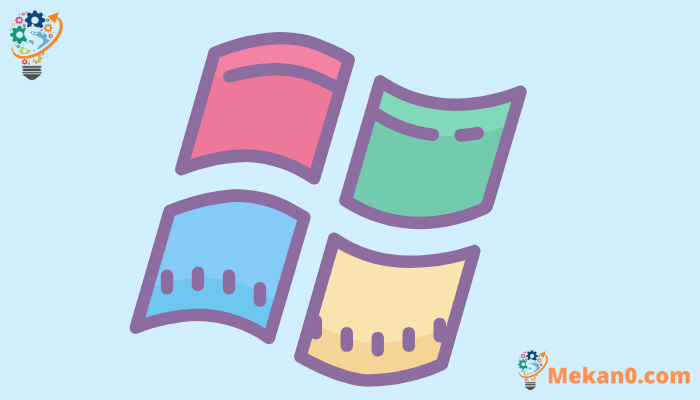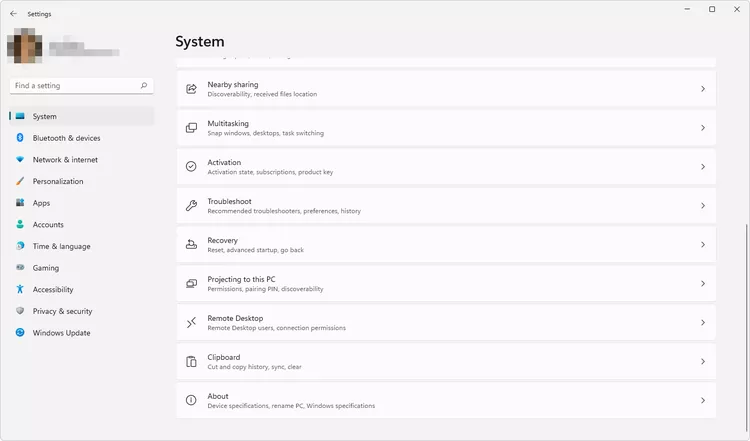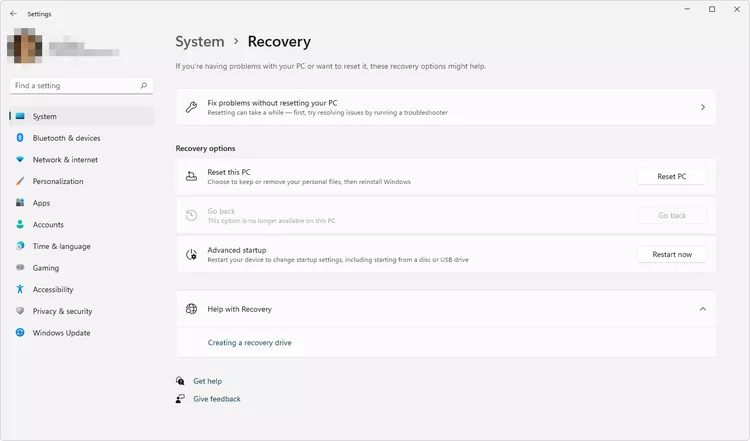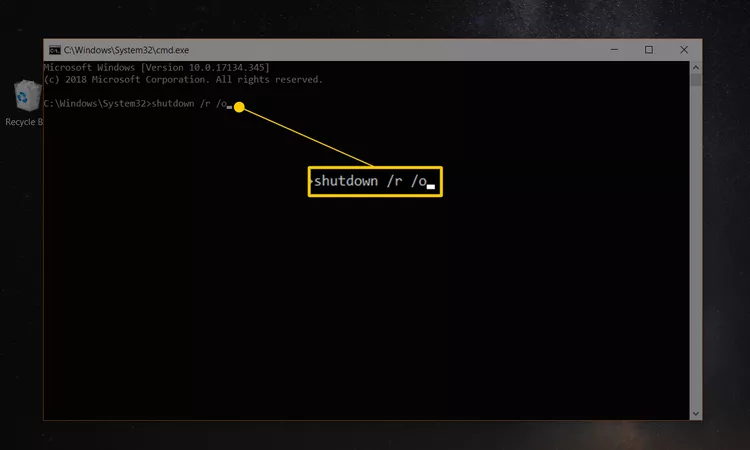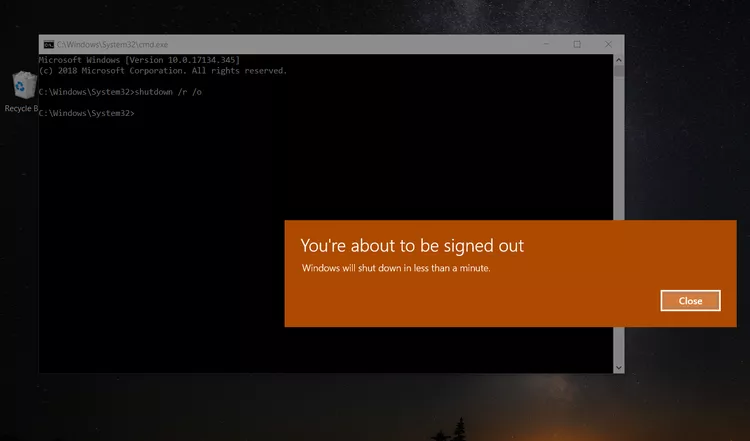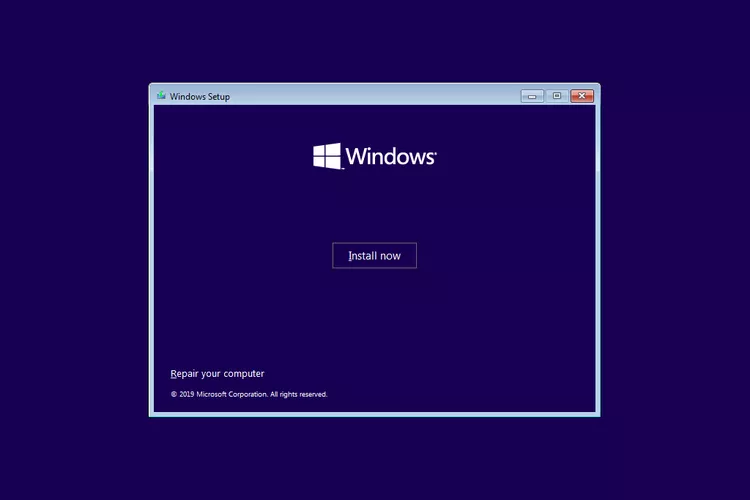Windows 11, 10 və ya 8-də inkişaf etmiş başlanğıc seçimlərinə necə daxil olmaq olar
Windows 11, Windows 10 və Windows 8-də mövcud olan Qabaqcıl Başlanğıc Seçimləri (ASO) menyusu bütün əməliyyat sistemi üçün mərkəzi təmir yeridir.
Buradan Siz Bu Kompüteri Sıfırla, Sistem Bərpası, Əmr əmri, Başlanğıc Təmiri və s. kimi Windows diaqnostika və təmir alətlərinə daxil ola bilərsiniz.
Bu, həmçinin Windows-un başlamasında problem olarsa, Windows-a daxil olmağa kömək edə biləcək digər başlanğıc üsulları arasında Təhlükəsiz rejimi ehtiva edən menyu olan Başlanğıc Parametrlərinə daxil olduğunuz yerdir. Başqa sözlə, Advanced Startup Options menyu kimi işləyir müqəddimə Windows 11/10/8.
Bu menyu ardıcıl iki başlanğıc səhvindən sonra avtomatik olaraq görünməlidir. Ancaq onu əl ilə açmaq lazımdırsa, oradadır Bunu etmək üçün altı fərqli yol .
Hansı metoddan istifadə edəcəyinizə qərar verməyin ən yaxşı yolu, qərarınızı indi Windows-a hansı səviyyədə çıxışınız olduğuna əsaslanmaqdır:
- Windows normal başlarsa : İstənilən üsuldan istifadə edin, lakin 1, 2 və ya 3-cü üsul ən asan olacaq.
- Windows başlamazsa : Metod 4, 5 və ya 6-dan istifadə edin. Ən azı Windows giriş ekranına girişiniz varsa, XNUMX-ci üsul da işləyəcək.
tələb olunan vaxt : ASO-ya daxil olmaq asandır və istifadə etdiyiniz üsuldan asılı olaraq bir neçə saniyədən bir neçə dəqiqəyə qədər vaxt apara bilər.
Qabaqcıl Başlanğıc Seçimləri menyusuna daxil olmaq üçün bütün bu üsullar başqa cür qeyd edilmədiyi təqdirdə Windows 11, Windows 10, Windows 8 və ya Windows 8.1-in istənilən buraxılışında yaxşı işləyir.
Birinci üsul: SHIFT + Yenidən başladın
Bu, bunu etmənin ən asan yoludur. Yalnız bir düyməni basıb saxlamaq lazımdır SHIFT seçərkən Yenidən başladın , hər hansı birindən əldə edilə bilər Enerji simvolu .
Güc nişanları bütün Windows-da, eləcə də giriş/kilid ekranında mövcuddur.

İndi etməli olduğunuz tək şey Qabaqcıl Başlanğıc Seçimləri menyusu açılana qədər gözləməkdir!
Bu üsul, deyəsən, Ekran Klaviaturası üçün işləmir. Bu şəkildə açmaq üçün kompüterinizə və ya cihazınıza qoşulmuş fiziki klaviaturaya ehtiyacınız olacaq.
Metod 2: Parametrlər menyusu
-
Windows 11-də Başlat düyməsini sağ klikləyin və seçin Ayarlar ".
Windows 10-da Başlat düyməsini, sonra Parametrlər düyməsini və ardınca gələn düyməsini seçin Yeniləmə və təhlükəsizlik .
Windows 8-də Charms panelini açmaq üçün sağdan içəri sürüşdürün. Yerləşdirin Kompüter parametrlərini dəyişdirin . seçin Yeniləmə və bərpa soldakı menyudan (və ya Ümumi Windows 8.1-dən əvvəl).
-
Əxtər bərpa seçimlər menyusundan.
-
Tapın Qabaqcıl başlanğıc , sağınızdakı seçimlər siyahısının sonunda.
-
Tapın Yenidən başlatmaq .
-
Mesajın görünməsini gözləyin Zəhmət olmasa, gözləyin Qabaqcıl başlanğıc seçimlərini açana qədər.
Metod XNUMX: Kapatma əmri
-
Komanda sorğusunu açın.
Başqa bir seçim kilidi açmaqdır qaçış (Klaviatura qısa yolundan istifadə edin WIN + R ) Əgər nədənsə əmr sorğusunu işə sala bilmirsinizsə, bu, çox güman ki, ilk növbədə burada olduğunuz problemlə əlaqədardır!
-
Davam etməzdən əvvəl hər hansı açıq faylları yadda saxlayın, əks halda son saxlamadan sonra etdiyiniz dəyişiklikləri itirəcəksiniz.
-
Bağlama əmrini aşağıdakı şəkildə yerinə yetirin:
shutdown /r /oIcra edildikdən sonra bağlama əmrini ləğv etmək üçün (məsələn, işinizi yadda saxlamağı unutmusunuz!) İcra edin off / a eyni əmr sorğusu pəncərəsində.
-
Tapın Yaxın bir neçə saniyədən sonra görünən çıxış xəbərdarlığına.
-
Heç bir şeyin baş vermədiyi bir neçə saniyədən sonra Windows bağlanacaq və bir mesaj görəcəksiniz " zəhmət olmasa, gözləyin ".
-
Qabaqcıl Başlanğıc Seçimləri menyusunun açılması üçün bir neçə saniyə gözləyin.
Metod XNUMX: Windows quraşdırma mediasından yükləyin
-
Windows 11, Windows 10 və ya Windows 8 DVD və ya Windows quraşdırma faylları olan flash sürücünü kompüterinizə daxil edin.
Lazım gələrsə, başqasının diskini (və ya digər medianı) borc ala bilərsiniz. Siz Windows-u quraşdırmırsınız və ya yenidən quraşdırmırsınız, sadəcə Qabaqcıl Başlanğıc Seçimlərinə daxil olursunuz - heç bir məhsul açarı və ya lisenziya jailbreaking tələb olunmur.
-
İstədiyiniz vəziyyətdən asılı olmayaraq diskdən yükləyin və ya USB cihazından yükləyin.
-
Tapın növbəti ekrandan Windows quraşdırması .
-
Əxtər Kompüterinizi təmir edin pəncərənin altındakı.
-
Qabaqcıl Başlanğıc Seçimləri demək olar ki, dərhal işə düşəcək.
Beşinci üsul: Windows 11/10/8 bərpa sürücüsündən yükləyin
-
Windows 11, Windows 10 və ya Windows 8 bərpa sürücüsünü pulsuz USB portuna daxil edin.
Əgər fəal deyilsinizsə və bərpa sürücüsü yarada bilmirsinizsə, narahat olmayın. Əgər sizin və ya dostunuzun eyni Windows versiyasına malik kompüteriniz varsa, təlimatlar üçün Windows Bərpa Diskini Necə Yaratmaq olar bölməsinə baxın.
-
Kompüterinizi bir flash sürücüdən yükləyin.
-
ekranda Klaviatura düzəni seçin , Tapın vahid dövlət Və ya istifadə etmək istədiyiniz hər hansı klaviatura düzümü.
-
Qabaqcıl başlanğıc seçimləri dərhal başlayacaq.
Metod 6: Qabaqcıl Başlanğıc Seçimlərinə birbaşa yükləyin
-
Kompüterinizi və ya cihazınızı başladın və ya yenidən başladın.
-
Yükləmə seçimini seçin sistemi bərpa etmək üçün ، və qabaqcıl başlanğıc ، və geri ödəmə , və s.
Bəzi Windows 11/10/8 kompüterlərində, məsələn, basaraq F11 sistemin bərpasına başlamaq üçün.
Bu seçimin nə adlandırıldığı, aparat istehsalçınız tərəfindən konfiqurasiya edilə bilər, buna görə də burada sadalanan seçimlər gördüyümüz və ya eşitdiyimiz seçimlərdən yalnız bəziləridir. Adı nə olursa olsun, aydın olmalıdır ki, siz Windows-da quraşdırılmış qabaqcıl bərpa funksiyalarını işə salmaq üzrəsiniz.
Qabaqcıl Başlanğıc Seçimlərinə birbaşa yükləmə imkanı ənənəvi BIOS ilə mövcud deyil. Kompüteriniz UEFI-ni dəstəkləməli və sonra birbaşa ASO menyusuna yükləmək üçün düzgün konfiqurasiya edilməlidir. Xoşbəxtlikdən, bu günlərdə çox yaygındır.
-
Qabaqcıl başlanğıc seçimlərinin başlamasını gözləyin.
F8 və SHIFT + F8 haqqında nə demək olar?
artıq yox F8 Nə də ÜST KRKT + F8 Qabaqcıl Başlanğıc Seçimləri menyusuna yükləmək üçün etibarlı seçim. Bu mövzu ilə bağlı ətraflı məlumat üçün Windows-u təhlükəsiz rejimdə necə işə salmaq barədə bələdçimizə baxın.
Qabaqcıl başlanğıc seçimlərinə daxil olmaq lazımdırsa, bunu yuxarıdakı bir neçə yoldan hər hansı birində edə bilərsiniz.
Qabaqcıl başlanğıc seçimlərindən necə çıxmaq olar
ASO menyusundan istifadə etməyi bitirdikdən sonra seçə bilərsiniz Davam et kompüteri yenidən başlatmaq üçün. Onun indi düzgün işlədiyini fərz etsək, bu, sizi Windows-a qaytaracaq.
Digər variantınız Kompüterinizi söndürün , məhz bunu edəcək.